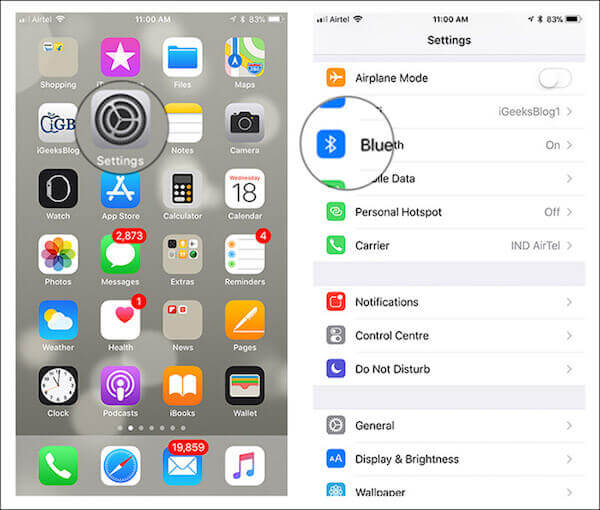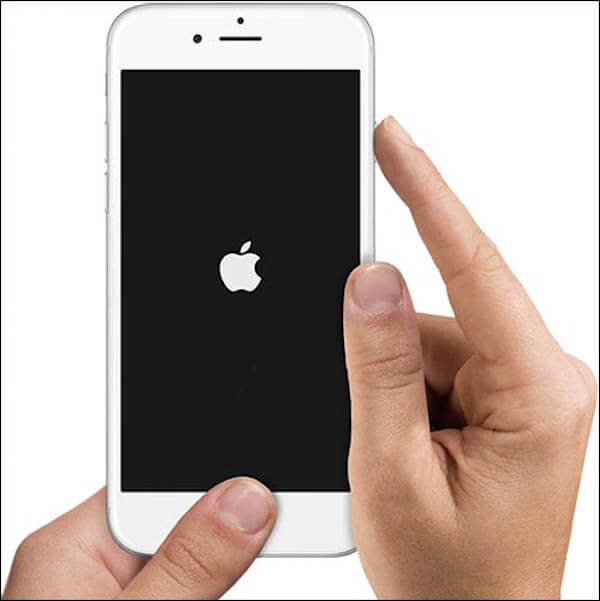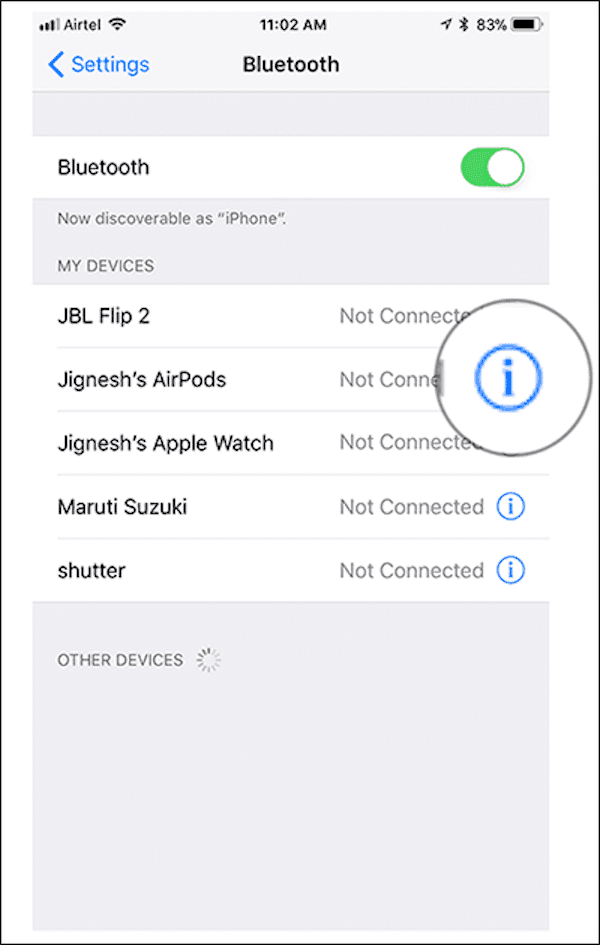Блютуз недоступен айфоне что делать
Почему Блютуз не работает на Iphone: причины проблемы и пути решения
Блютуз – универсальная технология, которая хорошо работает и на Андроид-устройствах, и на гаджетах от Apple. Однако я много раз сталкивался с проблемой, когда Блютуз не работает на Айфоне или функционирует не так, как должен был. Айфон может не видеть беспроводное устройство, сбрасывать соединение, нестабильно работать. Обо всех проблемах, их причинах и способах решения я расскажу ниже.
Возможные проблемы и пути их решения
Для начала, определитесь с проблемой: как именно «не работает» Блютуз на вашем смартфоне? Вариантов здесь не так много:
Ситуация, когда Айфон не видит Айфон по Блютуз, не является проблемой. Это встроенная особенность продукции Apple, которая защищает iOS от вирусов. Поэтому вы не сможете подключить Айфон по Блютуз к другому смартфону. Тем не менее, от 7 версии iOS существует сервис AirDrop, который заменяет эту функцию.
Итак, чтобы решить перечисленные проблемы, необходимо проделать ряд простых действий, начиная от самых очевидных.
Простые решения
Часто проблему можно решить очень тривиальными действиями. С них надо начинать всегда, когда возникает какая-то неполадка. Так вы сэкономите массу времени, и вопрос, почему Блютуз не работает на Айфоне, может быть быстро решён.
Перезагрузка и сброс настроек сети
Если Блютуз перестал работать, тормозит, сбивается или совсем не включается, то в первую очередь необходимо перезагрузить девайс. Обычный перезапуск очистит оперативную память, удалит временные файлы и исправит мелкие временные ошибки программ. Также нужно перезагрузить и гаджет.
Если данное действие не помогает, нужно сбросить настройки сети смартфона:

Это не удалит данные с телефона – действие достаточно безопасно. Однако я всё равно советую сделать бэкап важной информации.
В случае, когда нормальная работа модуля не восстановилась, и смартфон не ищет сеть и устройства, необходимо разорвать связь с девайсом, который не отвечает. Для этого перейдите в настройки сети и отключите его. Затем после небольшой паузы снова найдите и установите соединение.
Удаление старых устройств
Память вашего смартфона может быть перегружена старыми гаджетами, которые вы уже не используете. Почистите список девайсов от них. Выполнить это можно таким способом:
Удалите таким образом все старые девайсы.

Программные ошибки
Более сложная проблема, которая вызывает, в том числе, сбой создания пары Bluetooth на iPhone – ошибки в программах. Сюда входят конфликты ПО, а также прошивка, которая работает не так, как должна. Неполадка возникает после установки новых приложений, непроверенных программ, вирусов, а также при повреждениях прошивки. Также Блютуз может работать со сбоями, если выполняется передача файлов, зараженных вирусами.
Необходимо удалить непроверенное ПО и приложения, которые вы устанавливали перед возникновением проблемы. Если это не помогло, то нужно обновить или восстановить iOS. Для этого выполните следующие действия:
Смартфон можно обновить и без ПК, через мобильный интернет. Воспользуйтесь меню Настройки – Основные – Обновление ПО.

Перед выполнением данного действия нужно сделать резервную копию данных. Например, воспользоваться iCloud или iTunes.
Аппаратные ошибки
Конструктивно в Айфоне все беспроводные технологии связаны, поэтому проблемы с Wi-Fi, Bluetooth и подключением к интернету перекликаются друг с другом. Вам следует обратиться в сервисный центр. Там специалисты проверят Айфон, выявят причину физических неполадок и проведут замену, если она необходима. Причина неисправности может быть в антенне, микросхеме Wi-Fi, материнской плате.
Итак, что делать, если у вас не подключается Блютуз на Айфоне? Будьте спокойны и выполняйте шаг за шагом из данной инструкции. Рано или поздно проблема будет решена. Айфон – надёжный гаджет, и начиная от iOS 3.1 и iPhone 4, он поддерживает Блютуз. Поэтому ваша проблема обязательно будет решена.
Не работает на Айфоне : Один комментарий
У меня оригинальные AirPods, мой айфон se не видет вообще никаких блютуз устройств. Наушники отображаются на других телефонах из чего можно сделать вывод что они работают исправно. Что мне сделать с данной проблемой если ни сброс сети, ни перезагрузка не помогла.
Ещё есть проблема с вай-фай, телефон видит все вай-фай и подключается но только не к моему домашнему.
Подскажите что делать с этими проблемами.
Не работает Bluetooth на iPhone: не подключаются устройства, как исправить
Технология Bluetooth – одна из самых замечательных и часто используемых в нашем смартфоне. С ее помощью iPhone может подключаться к телевизору, компьютеру, стереосистеме автомобиля. Вот только если Bluetooth по какой-то причине не работает, он оказывается бесполезным. Вот несколько способов устранения неполадок с Bluetooth-соединением вашего iPhone.
Видео:
Почему не работает Блютуз на Айфоне и как это исправить
Проверьте, включен ли Bluetooth на iPhone
Первый шаг при возникновении проблем с Bluetooth – убедиться, что ваш iPhone правильно передает сигнал Bluetooth.
1. Откройте «Настройки».
2. Нажмите на Bluetooth.
3. Убедитесь, что переключатель рядом с Bluetooth активен и подсвечен зеленым цветом. Если нет, то нажмите на эту кнопку, чтобы она стала зеленой.
Включить Bluetooth на iPhone можно также и в Пункте управления.
Убедитесь, что подключаемое устройство обнаружено и подключено к Bluetooth iPhone
1. Откройте приложение «Настройки».
2. Перейдите в раздел Bluetooth.
3. После открытия меню Bluetooth вы получите список всех устройств, к которым подключались ранее с использованием данной технологии. Если конкретное устройство, к которому вы хотите подключиться, не отображается, убедитесь, что оно настроено для сопряжения. Это позволит ему отображаться в списке.
Возможно, что подключаемое Bluetooth-устройство в данный момент сопряжено с другим iPhone (или другим устройством), находящимся поблизости. В этом случае, необходимо произвести его отключение.
4. Нажмите на название подключаемого устройства, чтобы оно переместилось в раздел «Мои устройства».
5. Затем нажмите на нужное устройство, чтобы его статус изменился с «Не подключен» на «Подключен».
Перезагрузите iPhone и подключаемое Bluetooth-устройство
Иногда для исправления проблем iPhone, а также Bluetooth-устройство просто необходимо выключить и снова включить.
Удаление других устройств из настроек Bluetooth на iPhone
Иногда при работе с Bluetooth может появиться проблема с подключением слишком большого числа устройств. А бывает, что пользователь не может разобраться в списке нужных ему устройств, тогда приходится удалять их.
1. Откройте приложение «Настройки».
2. Перейдите в раздел Bluetooth.
3. Нажмите на отображаемое Bluetooth-устройство для его отключения. Если вы не собираетесь пользоваться конкретным устройством, нажмите на кнопку i рядом с ним и выберите «Забыть это устройство».
Обновите программное обеспечение до последней версии iOS
Иногда некоторые технологии, включая Bluetooth, не будут работать должным образом на вашем iPhone, если версия iOS устарела.
1. Запустите приложение «Настройки».
2. Перейдите в раздел «Основные».
3. Вторым пунктом должно значиться «Обновление ПО».
Нажмите на него, чтобы обновить информацию. Если появился или уже присутствует красный кружок, то обновление уже ожидает установки.
4. Нажмите на него, чтобы обновить свое устройство до последней версии iOS.
Сбросьте настройки сети на iPhone
1. Откройте приложение «Настройки».
2. Перейдите по пути «Основные» → «Сброс».
4. Нажмите «Сбросить настройки сети» и введите код-пароль.
Что делать если на айфоне недоступен блютуз?
Что делать если блютуз недоступен?
Если у вас не работает блютуз, то вы можете предпринять следующие действия:
Как зайти в настройки блютуз на айфоне?
Создание пары между аксессуаром Bluetooth стороннего производителя и iPhone, iPad или iPod touch
Как сбросить настройки блютуз на айфоне?
В большинстве случаев это решает проблемы с Bluetooth-подключением. Для того чтобы «обнулить» сетевые настройки, войдите в меню «Настройки» > «Основные» > «Сброс» и нажмите ссылку «Сбросить настройки сети». Теперь подтвердите действие – сбросить все имеющиеся настройки сети.
Как включить блютуз на айфоне 7?
На iPhone откройте «Настройки» > «Bluetooth», включите Bluetooth, затем коснитесь имени устройства.
Как сбросить настройки блютуз на телефоне?
Для сброса выполните такие действия:
Как перезагрузить Bluetooth?
Этого может оказаться достаточно. Нет? Выключите Bluetooth на смартфоне или ноутбуке, подождите 3 секунды и снова включите – это перезагрузит их «подвисший» Bluetooth модуль. Подождите примерно ещё 5-7 секунд и попробуйте выполнить подключение.
Почему не передается через блютуз на айфон?
Компания Apple не позволяет пользователям передавать данные через Блютуз по двум причинам: Это нарушает авторские права на музыку, программы, фильмы. Передача по Bluetooth небезопасна – в системе Айфона могут завестись вирусы.
Почему не включается Bluetooth на телефоне?
Если вы заметили, что не работает Bluetooth на смартфоне, первым делом перезагрузите его. Иногда блютуз перестает работать по причине засорения кэш-памяти телефона. Манипуляции, связанные с перезагрузкой, способны устранить любые зависания и сбои в работе операционной системы.
Как удалить устройство блютуз на айфоне?
Мобильные устройства iOS (iPhone, iPad)
Как настроить блютуз на айфоне?
Включить Bluetooth на iPhone можно также и в Пункте управления.
…
Проверьте, включен ли Bluetooth на iPhone
Что делать если блютуз не находит устройство?
К причинам, по которым модуль Bluetooth не определяется другими устройствами относят следующее: Устройство находится в выключенном состоянии. В настройках отключено обнаружение по Bluetooth. Большое расстояние между приёмником и передатчиком.
Как передать через блютуз с айфона?
Чтобы с iPhone передать файл по Bluetooth, делаем следующее:
Какой блютуз у айфона 7?
В спецификации iPhone 7 указано, что модель поддерживает протокол Bluetooth 4.2, именно эту версию поддерживает и беспроводная гарнитура AirPods, а также выпущенная Apple в продажу в феврале 2017 года гарнитура Beat X.
Какая версия Bluetooth в iPhone 7?
Характеристики 4.7″ Смартфон Apple iPhone 7 32 ГБ розовый
Как подключить беспроводные наушники к iPhone 7?
Как только вы активировали режим подключения, на iPhone перейдите в меню Bluetooth. Найдите в нем свои наушники среди перечня гаджетов, находящихся в радиусе действия Bluetooth. Жмите на названии наушников, и рядом появится надпись «Подключено», а гарнитура дополнительно может воспроизвести аудиосигнал.
Решения 5 для исправления iPhone Bluetooth не работают
Размещено от Дороти Коллинз Апрель 27, 2021 17: 25
Часть 1 : Обычный iPhone Bluetooth не работает, вы можете получить доступ
На самом деле, есть много причин, почему Bluetooth на iPhone не работает. Например, ваш Bluetooth может не работать на iPhone 6, который обновляется до iOS 11. Или что-то не так с вашим iPhone или устройством. Или диапазон, который вы подключаете между iPhone и устройствами, слишком велик, чтобы соединяться друг с другом. И прежде чем использовать Bluetooth, убедитесь, что он открыт. Если все правильно, но ваш iPhone Bluetooth все еще не работает, вы можете пойти по следующему пути, чтобы решить этот вопрос.
Часть 2 : Как исправить Bluetooth на iPhone не работает
Решение 1: выключить / включить Bluetooth
Иногда выключение и повторное включение Bluetooth может привести к тому, что iPhone Bluetooth не будет работать. Чтобы включить или выключить Bluetooth, есть три способа, которыми вы можете следовать.
1. Откройте приложение «Настройки», которое находится на главном экране вашего iPhone. Затем нажмите кнопку Bluetooth и нажмите переключатель, который находится рядом с Bluetooth, чтобы выключить его. Bluetooth выключен, если переключатель серый, а переключатель зеленый. Затем снова нажмите переключатель, чтобы включить его.
2. Сначала проведите снизу вверх по экрану, чтобы открыть Центр управления. Затем вы увидите значок Bluetooth, и он будет черным внутри серого круга, когда он выключен, и белым внутри синего круга, когда он включен. Вам нужно дважды нажать значок Bluetooth, чтобы выключить его, а затем включить.
3. Вы также можете отключить Bluetooth с помощью Siri. Нажмите и удерживайте кнопку «Домой», чтобы включить Siri, и просто скажите «Привет, Siri». Затем выключите Bluetooth, сказав «Выключите Bluetooth», и включите его, сказав «Включите Bluetooth».
Решение 2: перезагрузите ваше устройство
Вы также можете выполнить полную перезагрузку устройства, чтобы устранить неисправность iPhone Bluetooth. Это действительно может помочь, если у вас есть проблемы с вашим iPhone. Если ваш Bluetooth не работает на iPhone 6, просто нажмите и удерживайте кнопку «Домой» и кнопку питания, пока на экране не появится логотип Apple. Если вы используете iPhone 7 / 7 Plus, вы должны одновременно нажать и удерживать кнопку уменьшения громкости и кнопку питания. Если вы используете iPhone 8 / 8 Plus или iPhone X, нажмите и быстро отпустите кнопку увеличения громкости, а затем нажмите и быстро отпустите кнопку уменьшения громкости. Затем вам нужно нажать и удерживать кнопку питания, пока не появится логотип Apple, вы успешно перезагрузили свой iPhone.
Решение 3: забудьте об устройстве Bluetooth
Когда ваш Bluetooth на iPhone не работает, вы также можете попытаться забыть устройство Bluetooth. Если вы решите забыть устройство Bluetooth, оно точно так же, как устройство никогда не было подключено к вашему iPhone. И в следующий раз, когда вы подключите устройство, это будет похоже на то, что ваш iPhone подключается к этому устройству впервые. Чтобы забыть об устройстве Bluetooth, сначала нужно открыть приложение «Настройки» на iPhone. Затем нажмите Bluetooth и нажмите «i» рядом с устройством Bluetooth, которое вы хотите забыть. Теперь вы можете нажать «Забыть это устройство» и подтвердить этот запрос. После того, как вы успешно забыли это устройство, вы можете повторно подключить его к своему iPhone, переведя это устройство в режим сопряжения. Если ваш Bluetooth на iPhone по-прежнему не работает, вам нужно попробовать другие методы.
Решение 4: сброс всех настроек
Если упомянутые выше методы по-прежнему не могут помочь вам решить проблему с неработающим Bluetooth на iPhone, вы можете попробовать сбросить все настройки, чтобы решить этот вопрос. Способ сбросить все настройки действительно прост. Прежде всего, откройте приложение «Настройки» на главном экране iPhone. Затем нажмите «Общие» на экране «Настройки» и нажмите «Сброс». Затем вы можете нажать «Сбросить все настройки», и вам нужно будет ввести пароль iPhone, чтобы подтвердить свой запрос. Затем вы сбросите все настройки вашего iPhone и попытаетесь использовать Bluetooth. Не беспокойтесь о своих данных во время процесса. Если вы боитесь потерять данные iPhone, вы также можете использовать iPhone Data Recovery для резервного копирования или восстановления данных.
Решение 5: обновите iOS на вашем iPhone
Если все вышеупомянутые решения не помогли исправить iPhone, Bluetooth не работает, возможно, это связано с тем, что вы не обновили свою систему iOS. Вы можете попробовать обновить свою iOS, чтобы решить эту проблему. Зайдите в «Настройки» и нажмите «Общие». Нажмите «Обновление программного обеспечения», а затем нажмите «Установить сейчас». После того, как вы введете пароль и согласитесь с условиями, вы сможете загрузить и установить последнюю версию iOS. Процесс загрузки может занять несколько минут. Убедитесь, что ваш телефон подключен к Wi-Fi и имеет достаточно заряда.
Если вы беспокоитесь о потере важных данных при обновлении iOS, вы можете использовать Восстановление данных iPhone восстановить ваши данные. Это лучшее программное обеспечение для восстановления, которое вы можете использовать для восстановления любых потерянных данных со всех устройств iOS, включая iPhone, iPad, iPod. Это действительно профессиональная программа, которая поможет вам восстановить удаленные или утерянные файлы, включая фотографии, сообщения, контакты и т. Д., Поскольку она поддерживает более файлов типов 20 с любых устройств iOS. Этапы использования этого замечательного приложения также просты. Просто подключите ваше устройство к компьютеру и выберите режим и файлы, которые вы хотите восстановить, а затем восстановите их одним щелчком мыши. Вы влюбитесь в это великое выздоровление, когда будете его использовать.
Вы также можете узнать: как исправить iPhone фотографии не отображаются в iPhoto / Фотографии на Mac
Заключение
Прочитав эту статью, вы должны научиться исправлять iPhone, не работающий Bluetooth. И надеюсь, что эти методы могут помочь вам, когда вы нуждаетесь. Вы когда-нибудь исправляли iPhone Bluetooth, не работающий успешно? Если это так, вы можете поделиться своим опытом с нами в комментариях.
Решения 10 для исправления iPhone Bluetooth не работают
Если ваш iPhone не подключается к устройствам Bluetooth или iPhone Bluetooth не работает, не беспокойтесь, поскольку для решения этой проблемы можно использовать множество эффективных решений. Проблемы с Bluetooth распространены на iPhone. Вы можете узнать, что их вызывает. Причины, по которым iPhone не может сопрягаться с динамиками Bluetooth, Apple TV, Apple Watch или другими устройствами, включают сбой программного обеспечения, совместимость и т. Д. По сравнению с причинами, обычные люди больше заботятся о том, как починить iPhone, Bluetooth не работает. Поэтому мы покажем вам несколько решений этой проблемы ниже. Если ваш iPhone Bluetooth перестает работать, вы можете попробовать эти решения одно за другим, чтобы эффективно избавиться от неисправного iPhone.
iPhone Bluetooth не работает
Часть 1. Распространенные способы исправить iPhone не работает Bluetooth
Прежде чем вы начнете исправлять iPhone, Bluetooth не работает, вы должны полностью зарядить устройство iPhone.
Решение 1. Переустановите Bluetooth
Это самый простой способ решить эту проблему.
Шаг 1 Зайдите в «Настройки»> «Bluetooth», выключите его и подождите несколько секунд.
Шаг 2 Включите Bluetooth, переключив переключатель вправо.
Шаг 3 Если ваше устройство Bluetooth подключено к другому гаджету, отключите Bluetooth на нем и выключите его.
Надеемся, что Bluetooth-соединение будет установлено после этого процесса.
Решение 2. Перезагрузите iPhone и аксессуар Bluetooth
В случае блокировки программного обеспечения, полная перезагрузка может очистить данные кэша, исправить iPhone Bluetooth, не работающий и заставить iPhone работать как обычно.
Шаг 1 Удерживайте нажатой кнопку «Режим сна / Пробуждение» с левой стороны, пока не появится экран отключения питания.
Шаг 2 Переключите слайдер, чтобы выключить ваш iPhone.
Шаг 3 Когда ваш экран iPhone полностью станет черным, снова нажмите кнопку «Режим сна / Пробуждение» пока логотип Apple показывает на экране.
Шаг 4 Перезапустите ваш Bluetooth-гаджет. Затем попробуйте снова подключить iPhone к гаджету через Bluetooth.
Решение 3. Отключите соединение Wi-Fi
Иногда вы можете решить проблему с iPhone. Bluetooth не работает, отключив режим Wi-Fi и режим полета.
Шаг 1 Проведите вверх от нижней части экрана, чтобы открыть «Центр управления».
Шаг 3 Нажмите значок подключения Wi-Fi, чтобы отключить его. Подождите несколько секунд, а затем включите его. Если Bluetooth не работает, полностью отключите Wi-Fi и повторите попытку подключения Bluetooth.
Шаг 3 Если переключение Wi-Fi не сработало, откройте Центр управления и коснитесь значка «Самолет», чтобы включить его. Затем выключите его и попробуйте снова подключиться через Bluetooth.
Решение 4. Забудьте устройство Bluetooth
Шаг 1 Запустите приложение «Настройки» и перейдите на экран настроек «Bluetooth».
Шаг 2 Найдите гаджет, к которому вы не можете подключиться, из списка устройств Bluetooth и нажмите кнопку «Информация».
Шаг 3 Нажмите, чтобы «забыть» этот гаджет и снова подключить его к iPhone через Bluetooth.
Это решение эффективно и проще, чем может показаться.
Решение 5: обновление программного обеспечения
В большинстве случаев проблема прекращения работы iPhone Bluetooth может быть исправлена путем обновления программного обеспечения. Например, обновление iOS 9.3.4 решает проблему, связанную с тем, что некоторые аксессуары Bluetooth могут испытывать проблемы с качеством звука при сопряжении с iPhone SE.
Шаг 1 Подключите ваш iPhone к быстрой сети Wi-Fi.
Шаг 2 Перейдите к «Настройки»> «Общие»> «Обновление программного обеспечения».
Шаг 3 Проверьте доступное обновление iOS и нажмите «Установить сейчас», чтобы загрузить его.
Шаг 4 Следуйте инструкциям на экране для завершения обновления программного обеспечения. Затем вы можете попробовать Bluetooth снова.
Решение 6. Сброс всех настроек
Функция сброса всех настроек сотрет все персональные настройки с вашего iPhone. Таким образом, iPhone может решить проблему остановки работы Bluetooth, вызванную конфликтом настроек.
Шаг 1 Откройте приложение «Настройки» и перейдите в «Общие»> «Сброс».
Шаг 2 Выберите опцию «Сбросить все настройки» в списке.
Шаг 3 Введите свой пароль и нажмите «Сбросить все настройки», чтобы начать сброс к заводским настройкам.
Решение 7: сброс настроек
Если приведенное выше решение не работает, попробуйте удалить все настройки и реставрирующая фабрика по умолчанию.
Шаг 1 Перейдите в «Настройки»> «Общие»> «Сброс» и выберите «Удалить все содержимое и настройки».
Подсказка. Этот способ удалит все личные данные и настройки с вашего iPhone, поэтому лучше сначала сделать резервную копию телефона.
Шаг 2 Введите свой пароль и снова нажмите «Стереть iPhone».
Шаг 3 Когда это будет сделано, вы можете настроить его как новое устройство.
Решение 8: восстановление DFU
Обновление прошивки устройства может решить различные проблемы iDevices, в том числе iPhone Bluetooth не работает. Перед этим вы должны сделать резервную копию вашего iPhone в iCloud или iTunes.
Шаг 1 Подключите iPhone к компьютеру через USB-шнур и запустите iTunes.
Шаг 2 Удерживайте кнопки «Питание» и «Домой» в течение нескольких секунд. Затем отпустите кнопку питания и продолжайте нажимать кнопку «Домой», пока iTunes не обнаружит ваш телефон в режиме восстановления.
Шаг 3 Затем нажмите «Восстановить iPhone» и следуйте инструкциям на экране для завершения обновления прошивки.
Шаг 4 После восстановления вы можете попробовать подключить Bluetooth аксессуар снова.
Решение 9: Поддержка Apple
Если вы пробовали решения, описанные выше, и iPhone Bluetooth по-прежнему не работает, обратитесь в службу технической поддержки Apple или посетите ближайший магазин Apple. Обычно на iPhone предоставляется ограниченная гарантия сроком на один год и 90 дней бесплатной технической поддержки по телефону.
Часть 2. Окончательный способ исправить iPhone Bluetooth не работает
Вы можете посмотреть видео, чтобы узнать больше о iOS System Recovery:
В этом уроке мы обсудили, как решить проблему с неработающим iPhone Bluetooth. Согласно нашему исследованию, существует десять решений для ремонта iPhone Bluetooth. Если у вас возникли проблемы с соединением Bluetooth между вашим iPhone и другим гаджетом, вы можете попробовать эти решения. Как видите, это не просто исправить высокотехнологичное устройство iPhone. Итак, мы рекомендуем Ultimate способ, iOS System Recovery, чтобы помочь вам легко и быстро восстановить ваш iPhone. Это может помочь вам избавиться от того, что iPhone Bluetooth не работает одним щелчком мыши, так что даже новички могут легко его использовать.
Что вы думаете об этом посте.
Рейтинг: 4.7 / 5 (на основе голосов 210)
15 декабря 2020 г. 11:00 / Обновлено Луиза Уайт в Устранение неполадок iPhone
Если iTunes не распознает iPhone, рекомендуем вам воспользоваться USB-кабелем или перезагрузить iPhone и iTunes, чтобы исправить ошибку, которая не распознает мой iPhone.
Когда iTunes не распознает iPhone, iPad или iPod, что бы вы сделали? Следуйте этому руководству, чтобы решить эту проблему самостоятельно.
Если вы хотите загрузить фотографии, контакты и другие важные файлы iCloud перед их удалением, попробуйте с помощью iOS Data Recovery. Он может загружать фотографии iCloud и многое другое на ПК, чтобы защитить их.
Здесь представлены возможные решения наиболее распространенных проблем с обновлением iOS на iPhone, iPad и iPod touch.
Как я могу ускорить мой iPad? Вы можете узнать причины, почему iPad работает медленно и как ускорить iPad в этом посте.
Как восстановить удаленные файлы с iPhone? Эта статья знакомит вас с одним из лучших способов вернуть удаленные файлы с iPhone.